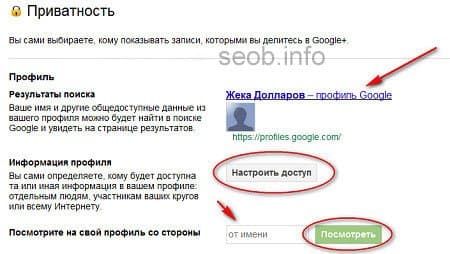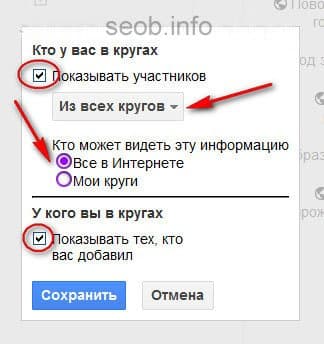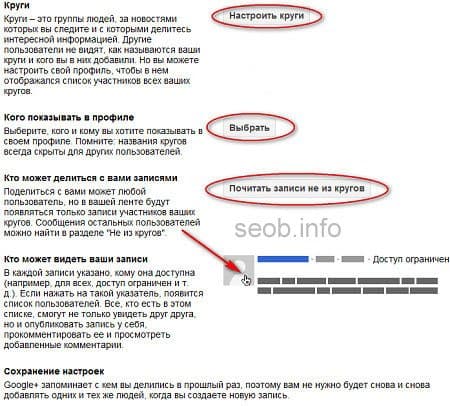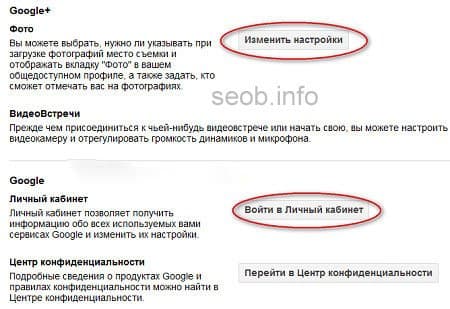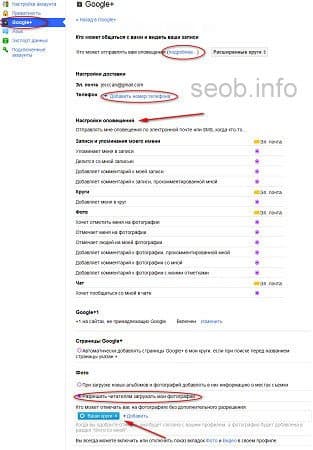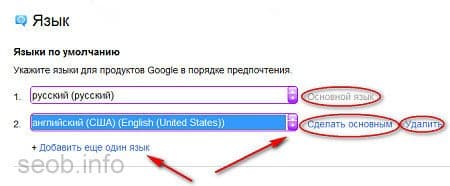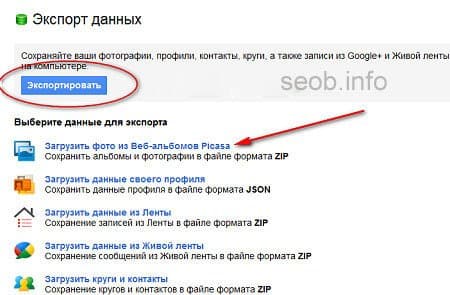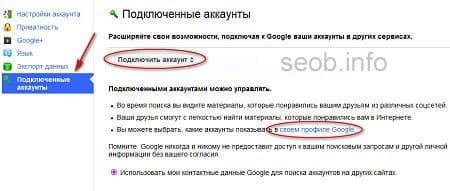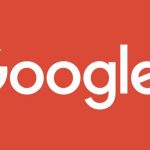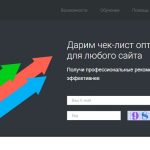Настраиваем свой аккаунт Google+
Многие считают, что создают себе аккаунты в социальных сетях просто для развлечения, но это не совсем так. Важно ещё настроить его для удобства использования.
Вверху, на чёрной панели центральной страницы, стоит ваше имя, щёлкните по нему. Раскроется меню, в котором нужно найти «Настройки аккаунта» и перейти по нему. Самое важное, что может быть на любом сайте — это безопасность.
В первой вкладе открывшегося меню, вы сможете изменить пароль к аккаунту. Отключить, или включить запоминание входа без авторизации, либо сменить свой адрес электронной почты.
Но это ещё не всё. Здесь же можно поменять все установки, которые нужны для восстановления пароля, в случае, если вы его забыли, или аккаунт был взломан. Знайте, что если вы перейдёте по этой ссылке, то в систему нужно будет входить в очередной раз.
Это сделано в целях безопасности социальной сети. На этой же странице вы сможете удалить аккаунт из Гугл Плюс, либо удалить свой профиль из всех сервисов компании Гугл.
Настройка приватности
Дальше мы переходим к очередному важному пункту безопасности аккаунта — это настройки приватности. Благодаря данным настройкам, вы сможете составить список людей, кто будет видеть ваши обновления на стене и в ленте новостей, а кто доступ к вашему аккаунту не будет иметь вовсе.
Система поиска в Гугл считается самой быстрой среди вех остальных поисковых систем. Если у вас нет желания светить свой аккаунт в поисковой системе Гугл, то можете установить данную возможность. И тогда, ваш аккаунт и ссылка на него, никогда не отобразиться в поиске.
В вашем аккаунте полно всякой информации, которую могут видеть пользователи Гугл Плюс. Скрыть её возможно, перейдя в настройки через ссылку «Настроить доступ». Здесь вы укажете, кто сможет видеть информацию на вашей странице из данной социальной сети, или вообще из всей глобальной паутины Интернет.
Как только вы выполнили все настойки по безопасности и приватности, у вас есть возможность посмотреть на свой профиль со стороны. Введите своё имя и нажмите кнопку «Посмотреть». Теперь вы наблюдаете свою страницу в том виде, в каком её видят остальные пользователи.
Настройка кругов
Дальше переходим к настройкам кругов. Автоматически система сделала так, что их видите только вы, а так же тех людей, которых вы добавляли к себе на страницу. Но эту настройку можно изменить так, чтобы ваши круги смогли видеть и другие люди.
Сделать это можно, щёлкнув на кнопку «Настроить круги». Теперь настройте список людей, которых можно будет видеть, зайдя к вам в профиль. Как только нажмёте кнопку «Выбрать», вы попадёте на страницу, где можно будет указать людей из каких кругов будут видны другим пользователям.
Можно указать так же, кто именно будет видеть данную информацию. Так же можно настроить просмотр тех людей, кто добавил вас в свои круги.
Дальше в настройках, вы сможете установить возможность просмотра записей в своей ленте для тех людей, кто не добавлен в ваши круги.
Теперь переходим к настройкам конфиденциальности при загрузке и просмотре фотографий. Как только вы добавляете фотографию к себе в аккаунт, система предлагает отметить место и дату съёмки.
Если вам эта функция мешает и не нужна, то есть возможность её отменить. На этой же странице можно регулировать работоспособность веб-камеры и микрофона, а так же воспользоваться личным кабинетом.
В пункте меню Google+ вы сможете произвести настройки оповещений от тех, кого посчитаете нужными. То есть, вы сможете указать, участники каких кругов могут вас оповещать о своих событиях.
На этой же странице можно указать свой номер мобильного телефона. Чуть ниже просмотрите все настройки оповещений, и нужные пункты отметьте галочками. Эти настройки помогут вам отсортировать те письма с оповещениями, которые будет высылать система на электронный почтовый ящик.
Таким образом, вы упростите себе работу с социальной сетью Гугл Плюс. И вам не нужно будет постоянно находиться в социальной сети, чтобы не пропустить важные события. Так как оповещения о них будут вам приходить либо на электронную почту, либо на ваш телефон в виде SMS.
Внизу страницы есть возможность поменять кое-какие настройки при загрузке фотографий, а так же возможность помечать вас на фотографиях вашими друзьями. С этого же места можно управлять страницами, где располагаются ваши видео и фото.
Есть у пользователя Гугл возможность настроить язык отображения страницы в социальной сети. Для этого нужно перейти в пункт меню «Язык». Автоматически система ставит русский.
Если у вас есть желание добавить другие, то щёлкните на «Добавить еще один язык», дальше жмите стрелочку справа, далее выбирайте из списка нужный вам язык.
Чтобы выбрать, какой язык будет основным, в первой строке выберите тот, который вам нужен из списка, или же напротив установленного языка кликните на ссылку «Сделать основным».
Удалить языки вы можете из этого же места, щёлкнув на соответствующую кнопку.
Система Гугл Плюс предоставляет уникальную возможность копировать данные, такие как: записи, фото, видео, новости в ленте, на жёсткий диск своего компьютера.
Таким образом, вы можете сохранять все особо важные данные на своём компьютере, не опасаясь за их сохранность, если вдруг будет взломан ваш профиль. Для этого нужно выбрать удобный вариант копирования данных, и начинайте выбирать то, что сохранить для вас максимально важно.
К своему аккаунту в Гугл Плюс вы можете присоединить профили из других социальных сетей. Это делается довольно просто, стоит только перейти в пункт меню «Подключенные аккаунты», и далее нажать на «Подключить».
Здесь вы всегда сможете увидеть весь список подключённых профилей. В настройках так же можно указать, какие подключённые профили будут отображаться на вашей странице.
Читайте в следующей статье Кнопка +1